Bar MAZDA MODEL CX-5 2018 Ο³garmanual (in Swedish)
[x] Cancel search | Manufacturer: MAZDA, Model Year: 2018, Model line: MODEL CX-5, Model: MAZDA MODEL CX-5 2018Pages: 811, PDF Size: 11.77 MB
Page 512 of 811
![MAZDA MODEL CX-5 2018 Ο³garmanual (in Swedish) Ringa samtal via telefonboken
1. Tryck kort pΟΞ knappen Tal.
2.SΟΛg: [Pip!] βÄùCallβÄù (Ring upp)
3.Meddelande: βÄùName please.βÄù (Ange
namn)
4.SΟΛg: [Pip!] βÄùXXXXX... (T.ex. βÄùJohns
telefonβÄù)βÄù MAZDA MODEL CX-5 2018 Ο³garmanual (in Swedish) Ringa samtal via telefonboken
1. Tryck kort pΟΞ knappen Tal.
2.SΟΛg: [Pip!] βÄùCallβÄù (Ring upp)
3.Meddelande: βÄùName please.βÄù (Ange
namn)
4.SΟΛg: [Pip!] βÄùXXXXX... (T.ex. βÄùJohns
telefonβÄù)βÄù](/img/28/13789/w960_13789-511.png)
Ringa samtal via telefonboken
1. Tryck kort pΟΞ knappen Tal.
2.SΟΛg: [Pip!] βÄùCallβÄù (Ring upp)
3.Meddelande: βÄùName please.βÄù (Ange
namn)
4.SΟΛg: [Pip!] βÄùXXXXX... (T.ex. βÄùJohns
telefonβÄù)βÄù (SΟΛg namnet som ΟΛr
registrerat i telefonboken.)
5.Meddelande: βÄùCalling XXXXX...
(T.ex. βÄùJohns telefonβÄù) XXXX (t.ex.
βÄùat homeβÄù) (Hemma). Is this correct?βÄù
(StΟΛmmer detta?) (Telefonnamn och
telefonnummer som ΟΛr registrerade i
telefonboken.)
6.SΟΛg: [Pip!] βÄùYesβÄù (Ja)
7.Meddelande: βÄùDialingβÄù (Ringa)
ΟÖteruppringning
1. Tryck kort pΟΞ knappen Tal.
2.SΟΛg: [Pip!] βÄùRedialβÄù (Ring upp igen)
3.Meddelande: βÄùDialingβÄù (Ringa)
Avsluta aktuellt samtal
Tryck pΟΞ LΟΛgga pΟΞ-knappen under
samtalet.
tDTMF-utsΟΛndning (Dual Tone
Multi-Frequency signal)
Funktionen anvΟΛnds vid ΟΕverfΟΕring av
DTMF via anvΟΛndarens rΟΕst. Mottagaren
av en DTMF-ΟΕverfΟΕring ΟΛr normalt en
telefonsvarare pΟΞ en hemmatelefon eller
en automatisk telefonvΟΛxel pΟΞ ett fΟΕretag
(nΟΛr du skickar tonsignaler tillbaka i
enlighet med rΟΕstinspelningen).
1. Tryck kort pΟΞ knappen Tal.
2.SΟΛg: [Pip!] βÄùXXXX... sendβÄù (skicka)
(sΟΛg DTMF-koden)
3.Meddelande: βÄùSending XXXX...
(Skickar XXXX) (DTMF-kod)βÄù
RΟΕstigenkΟΛnning*
I detta avsnitt fΟΕrklaras den grundlΟΛggande
funktionen fΟΕr rΟΕstigenkΟΛnning.
Aktivering av rΟΕstigenkΟΛnning
Aktivera huvudmenyn: Tryck kort pΟΞ
knappen Lyft luren eller Tala.
Avsluta rΟΕstigenkΟΛnning
AnvΟΛnd ett av fΟΕljande sΟΛtt:
βÄΔTryck och hΟΞll tal-knappen intryckt.
βÄΔTryck pΟΞ LΟΛgg pΟΞ-knappen.
Hoppa ΟΕver rΟΕstvΟΛgledning (fΟΕr
snabbare funktion)
Tryck in och slΟΛpp tal-knappen.
OBS
βÄΔBluetooth¬° handsfree-systemet kan
anvΟΛndas nΟΞgra sekunder efter att
tΟΛndningen stΟΛllts i nΟΞgot av lΟΛgena
ACC eller ON (krΟΛver mindre ΟΛn 15
sek.).
βÄΔNΟΛr du anvΟΛnder audioenheten eller A/C
medan Bluetooth
¬° handsfree anvΟΛnds,
kan inte pipljud eller rΟΕstinstruktioner
(audioenhet) hΟΕras.
Lektion
I lektionen fΟΞr du veta hur du anvΟΛnder
Bluetooth
¬° handsfree.
GΟΕr sΟΞ hΟΛr fΟΕr att aktivera lektionen:
1. Tryck kort pΟΞ knappen Lyft luren eller
Ta l a .
2.SΟΛg: [Pip!] βÄùTutorialβÄù (Lektion)
3. FΟΕlj meddelandena fΟΕr att fΟΞ rΟΛtt
rΟΕstinstruktioner.
Funktioner i kupΟ©n
LjudinstΟΛllning [typ A (utan pekskΟΛrm)]
5-64*Vissa modeller.
Page 513 of 811

Kommandon som ΟΛr anvΟΛndbara under
rΟΕstigenkΟΛnning
βÄ€HelpβÄù (HjΟΛlp) eller βÄ€Go BackβÄù (GΟΞ
tillbaka) ΟΛr kommandon som kan anvΟΛndas
nΟΛr som helst under rΟΕstigenkΟΛnning.
AnvΟΛnda hjΟΛlpfunktionen
HjΟΛlpfunktionen informerar anvΟΛndaren
om alla tillgΟΛngliga rΟΕstkommandon under
nuvarande fΟΕrhΟΞllanden.
1.SΟΛg: [Pip!] βÄùHelpβÄù (HjΟΛlp)
2. FΟΕlj meddelandena fΟΕr att fΟΞ rΟΛtt
rΟΕstinstruktioner.
ΟÖtergΟΞ till fΟΕregΟΞende moment
Detta kommando anvΟΛnds fΟΕr att ΟΞtergΟΞ till
fΟΕregΟΞende moment under
rΟΕstigenkΟΛnningslΟΛge.
SΟΛg: [Pip!] βÄùGo BackβÄù (gΟΞ tillbaka)
FΟΕr att undvika dΟΞlig kvalitet i
rΟΕstigenkΟΛnningen bΟΕr fΟΕljande
observeras:
βÄΔRΟΕstigenkΟΛnning kan inte utfΟΕras nΟΛr
rΟΕstvΟΛgledningen eller pipsignalen ΟΛr
aktiv. VΟΛnta tills rΟΕstvΟΛgledningen
eller pipsignalen har tystnat innan du
sΟΛger dina kommandon.
βÄΔDialekter eller annorlunda ordval ΟΛn
handsfree-kommandona kan inte kΟΛnnas
igen med rΟΕstigenkΟΛnningen. SΟΛg
kommandona med precis de ord som
anges i rΟΕstkommandolistan.
βÄΔDu behΟΕver inte vara riktad mot
mikrofonen och du behΟΕver inte nΟΛrma
dig den. SΟΛg kommandona samtidigt
som du sitter i en sΟΛker kΟΕrstΟΛllning.
βÄΔTala inte fΟΕr lΟΞngsamt eller fΟΕr hΟΕgt.
βÄΔTala tydligt utan att gΟΕra paus mellan
ord eller siffror.
βÄΔStΟΛng fΟΕnstren sΟΞ att bullret utifrΟΞn
minskar och dra ner luftflΟΕdet i
luftkonditioneringssystemet medan du
anvΟΛnder Bluetooth
¬° handsfree.
βÄΔSe till att luftutslΟΛppen inte riktas upp
mot mikrofonen.
OBS
Om prestandan pΟΞ rΟΕstigenkΟΛnningen inte
ΟΛr tillfredsstΟΛllande.
Se RΟΕstigenkΟΛnning - InlΟΛrning (registrera
talare) (typ A) pΟΞ sidan 5-66.
Se FelsΟΕkning pΟΞ sidan 5-69.
Funktioner i kupΟ©n
LjudinstΟΛllning [typ A (utan pekskΟΛrm)]
5-65
Page 527 of 811

tJustering av audioljud
VΟΛlj ikonen pΟΞ hemskΟΛrmen nΟΛr du vill
visa instΟΛllningsskΟΛrmen.
VΟΛlj fliken
Ljud fΟΕr att vΟΛlja det objekt som
du vill ΟΛndra.
Visning InstΟΛllningsvΟΛrde
Bas
(Basljud)
-sida: Ο•kning av lΟΞg-
frekvent ljud
-sida: SΟΛnkning av
lΟΞgfrekvent ljud
Diskant
(Diskantljud)
-sida: Ο•kning av dis-
kant
-sida: SΟΛnkning av
diskant
Fade
(Volymbalans fram/bak)Fram: VolymfΟΕrbΟΛttring
pΟΞ frΟΛmre hΟΕgtalare
Bak: VolymfΟΕrbΟΛttring
pΟΞ bakre hΟΕgtalare
Balans
(Volymbalans vΟΛnster/
hΟΕger)HΟΕger: VolymfΟΕrbΟΛttring
pΟΞ hΟΕger hΟΕgtalare
VΟΛnster: VolymfΟΕrbΟΛtt-
ring pΟΞ vΟΛnster hΟΕgtalare
ALC
*1
(Automatisk volymins-
tΟΛllning)Av - Justering pΟΞ sju ni-
vΟΞer
Bose
¬° Centerpoint*2
(Automatisk surround
nivΟΞjustering)PΟΞ/Av
Bose
¬° AudioPilot*2
(Automatisk volymins-
tΟΛllning)PΟΞ/Av
Pipljud
(Ljud vid hantering av
audio)PΟΞ/Av
*1 Standard audio*2Bose¬°-ljudsystem
ALC (Automatisk volyminstΟΛllning)
Den automatiska volymregleringen (ALC)
ΟΛr en funktion som automatiskt stΟΛller in
ljudstyrkan och ljudkvaliteten efter bilens
hastighet. Volymen hΟΕjs nΟΛr hastigheten
ΟΕkar och sΟΛnks nΟΛr hastigheten minskar.
Bose
¬° Centerpoint (automatisk
justering av surroundnivΟΞ)
Med Centerpoint
¬°*3 kan fΟΕraren njuta av
Bose
¬°-surroundljud pΟΞ CD-skivor och
MP3-filer.
Speciellt framtagen fΟΕr att mΟΕta de unika
kraven pΟΞ att reproducera surroundljud i
ett fordon.
Omvandlar stereosignaler till flera kanaler
som mΟΕjliggΟΕr stΟΕrre precision vid
ΟΞtergivning av ljudet.
En fΟΕrbΟΛttrad algoritm fΟΕr att samtidigt
skapa en bredare, mer rymlig ljudbild.
*3 Centerpoint
¬° ΟΛr ett registrerat
varumΟΛrke fΟΕr Bose Corporation.
Bose
¬° AudioPilot (Automatisk
volyminstΟΛllning)
Under kΟΕrning kan bakgrundsljud stΟΕra
medan du lyssnar pΟΞ musik.
AudioPilot
¬°*4 ljudkompenseringsteknik
justerar kontinuerligt fΟΕr bakgrundsljud
och fordonshastighet.
Det reagerar endast fΟΕr ihΟΞllande
bullerkΟΛllor och inte intermittenta sΟΞdana,
sΟΞsom vΟΛgbulor.
En fΟΕrbΟΛttrad DSP-algoritm mΟΕjliggΟΕr snabbare
och mer effektiv kompensation fΟΕr ovanliga
situationer, som att kΟΕra pΟΞ en mycket grov vΟΛg
eller vid hΟΕga hastigheter.
*4 AudioPilot¬° ΟΛr ett registrerat
varumΟΛrke som tillhΟΕr Bose Corporation.
Funktioner i kupΟ©n
LjudinstΟΛllning [typ B (pekskΟΛrm)]
5-79
Page 528 of 811

AnvΟΛndning av radio
tRadio PΟÖ
VΟΛlj ikonen pΟΞ hemskΟΛrmen nΟΛr du vill visa ljudskΟΛrmen. NΟΛr du vΟΛljer ΟΕnskad radio,
visas fΟΕljande ikoner i den nedre delen av mittdisplayen.
AM/FM-radio
Ikon Funktion
Visar ljudskΟΛrmen. AnvΟΛnds fΟΕr att vΟΛxla till en annan audiokΟΛlla.
Visar listan ΟΕver RDS-radiostationer som kan tas emot (endast FM).*1
Visar stationslistan.*2
VΟΛlj Uppdatera stationslista nΟΛr du vill visa frekvenserna fΟΕr upp till tio radiostationer pΟΞ listan
med automatiskt instΟΛllda kanaler.
VΟΛlj ΟΕnskad frekvens.
Visar listan Favoriter. HΟΞll knappen intryckt fΟΕr att spara den station som hittats.
Du kan sΟΕka efter mottagningsbara radiostationer.
Skanningen stannar upp vid varje kanal i cirka fem sekunder.
VΟΛlj igen fΟΕr att fortsΟΛtta lyssna pΟΞ radiostationen.
Du kan ΟΛndra radiofrekvensen manuellt.
Vrid pΟΞ HMI multicommander, dra pΟΞ skΟΛrmen, eller peka pΟΞ radiofrekvensen.
Tryck pΟΞ
eller fΟΕr att ΟΛndra radiofrekvensen ett steg i taget.
Om
eller hΟΞlls tryckt under en lΟΛngre tid kommer radiofrekvensen att ΟΛndras kontinu-
erligt. Den stoppar nΟΛr du tar bort fingret frΟΞn ikonen eller handen frΟΞn multifunktionsvre-
det.
SlΟΞr pΟΞ och stΟΛnger av TA-lΟΛget.*1
Automatiskt val av radiostation.
Om tryckningen sker under en lΟΛngre tid kommer radiofrekvensen att ΟΛndras kontinuerligt.
Den stoppar nΟΛr du tar bort fingret frΟΞn ikonen eller handen frΟΞn multifunktionsvredet.
Visar FM-instΟΛllningsskΟΛrmen (endast FM).*1
PΟΞ/av fΟΕr alternativa frekvenser och stationslΟΞsning kan utfΟΕras.
Visar ljudinstΟΛllningarna fΟΕr att justera kvalitetsnivΟΞn pΟΞ audio.
Se Volym/Display/Ljudkontroller pΟΞ sidan 5-78.
*1 Med Radio Data System (RDS)*2 Visas inte nΟΛr du lyssnar pΟΞ FM-radio i fordon med RDS (Radio Data System).
Funktioner i kupΟ©n
LjudinstΟΛllning [typ B (pekskΟΛrm)]
5-80
Page 530 of 811

Trafikinformation (TA)
VΟΛlj
under FM/AM-mottagning fΟΕr att
vΟΛxla till TA-lΟΛge.
Om en TA-sΟΛndning tas emot i TA-lΟΛge,
kommer TA-sΟΛndningen att komma in
medan andra funktioner anvΟΛnds (FM,
CD, USB, AUX, BT-audio, Ahaβ³Δ radio,
eller Stitcherβ³Δ radio) och βÄùTraffic
AnnouncementβÄù visas.
Om ett TA tas emot pΟΞ ljudskΟΛrmen visas
Avbryt pΟΞ skΟΛrmen. VΟΛlj Avbryt om du vill
avbryta mottagningen av TA och ΟΞtergΟΞ till
standby fΟΕr TA-mottagning. Om ett
TA-meddelande tas emot pΟΞ en annan
skΟΛrm ΟΛn ljudskΟΛrmen kommer skΟΛrmarna
fΟΕr val av
TA-av, Avbryt och StΟΛng att visas
pΟΞ skΟΛrmen. Om StΟΛng vΟΛljs kommer
vΟΛljarskΟΛrmen att slockna nΟΛr ett
TA-meddelande tas emot vid fortsatt
mottagning av TA.
Val frΟΞn stationslista
Visar listan pΟΞ mottagningsbara
RDS-radiostationer. Du kan lΟΛtt vΟΛlja den
station som du vill lyssna pΟΞ frΟΞn listan.
Om det inte finns nΟΞgot stationsnamn
kommer frekvensen att visas. Dessutom
kan radiostationer som har programmerats
till en programtyp (PTY) (t.ex. Rock,
Nyheter etc.) visas separat efter kategori.
OBS
Det kan ta lΟΛnge tid att visa stationslistan
beroende pΟΞ mottagningsfΟΕrhΟΞllanden.
1. VΟΛlj ikonen
nΟΛr du vill ΟΕppna listan
ΟΕver radiostationer.
2. VΟΛlj radiofrekvensen nΟΛr du vill lyssna
pΟΞ radiostationen.
(VΟΛlj Genre)
1. VΟΛlj
Genre pΟΞ skΟΛrmen med
stationslistan nΟΛr du vill visa skΟΛrmen
med genrelistan.
2. VΟΛlj genre fΟΕr att ta fram listan pΟΞ
radiostationer i genre.
OBS
Endast en Genre kan vΟΛljas.
Funktioner i kupΟ©n
LjudinstΟΛllning [typ B (pekskΟΛrm)]
5-82
Page 533 of 811
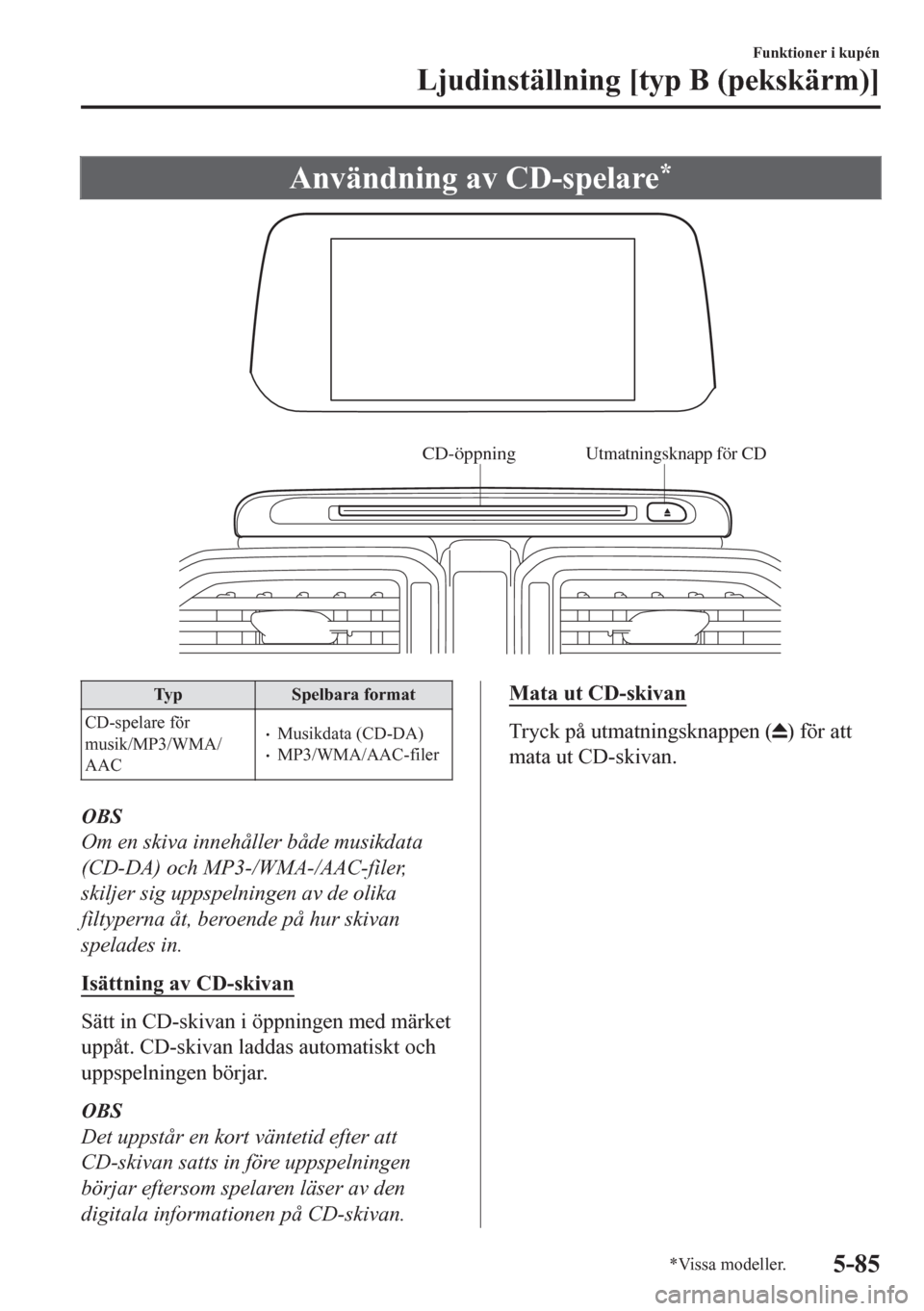
AnvΟΛndning av CD-spelare*
CD-ΟΕppningUtmatningsknapp fΟΕr CD
Typ Spelbara format
CD-spelare fΟΕr
musik/MP3/WMA/
AAC
βÄΔMusikdata (CD-DA)βÄΔMP3/WMA/AAC-filer
OBS
Om en skiva innehΟΞller bΟΞde musikdata
(CD-DA) och MP3-/WMA-/AAC-filer,
skiljer sig uppspelningen av de olika
filtyperna ΟΞt, beroende pΟΞ hur skivan
spelades in.
IsΟΛttning av CD-skivan
SΟΛtt in CD-skivan i ΟΕppningen med mΟΛrket
uppΟΞt. CD-skivan laddas automatiskt och
uppspelningen bΟΕrjar.
OBS
Det uppstΟΞr en kort vΟΛntetid efter att
CD-skivan satts in fΟΕre uppspelningen
bΟΕrjar eftersom spelaren lΟΛser av den
digitala informationen pΟΞ CD-skivan.
Mata ut CD-skivan
Tryck pΟΞ utmatningsknappen () fΟΕr att
mata ut CD-skivan.
Funktioner i kupΟ©n
LjudinstΟΛllning [typ B (pekskΟΛrm)]
*Vissa modeller.5-85
Page 536 of 811
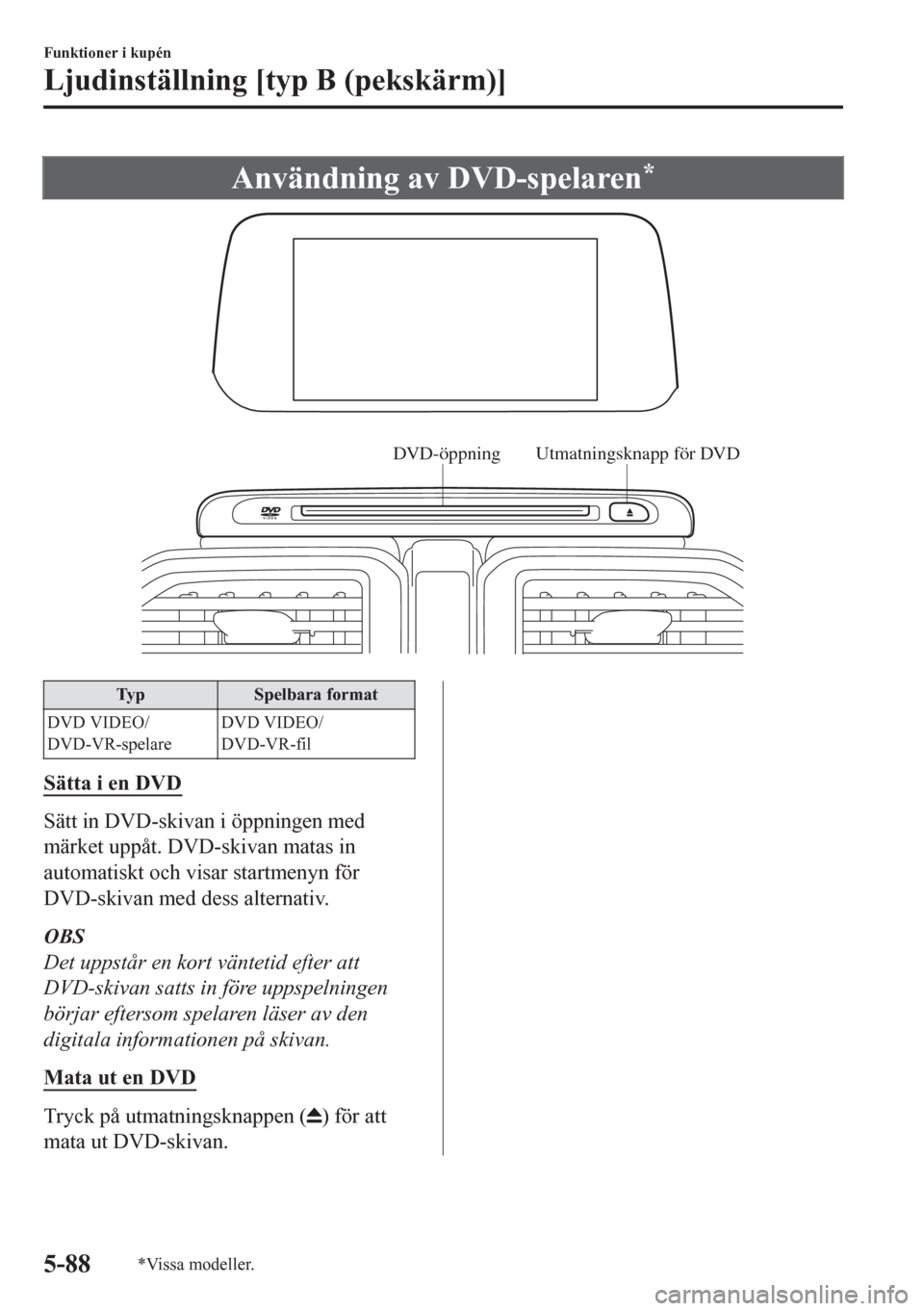
AnvΟΛndning av DVD-spelaren*
DVD-ΟΕppning Utmatningsknapp fΟΕr DVD
Typ Spelbara format
DVD VIDEO/
DVD-VR-spelareDVD VIDEO/
DVD-VR-fil
SΟΛtta i en DVD
SΟΛtt in DVD-skivan i ΟΕppningen med
mΟΛrket uppΟΞt. DVD-skivan matas in
automatiskt och visar startmenyn fΟΕr
DVD-skivan med dess alternativ.
OBS
Det uppstΟΞr en kort vΟΛntetid efter att
DVD-skivan satts in fΟΕre uppspelningen
bΟΕrjar eftersom spelaren lΟΛser av den
digitala informationen pΟΞ skivan.
Mata ut en DVD
Tryck pΟΞ utmatningsknappen () fΟΕr att
mata ut DVD-skivan.
Funktioner i kupΟ©n
LjudinstΟΛllning [typ B (pekskΟΛrm)]
5-88*Vissa modeller.
Page 540 of 811
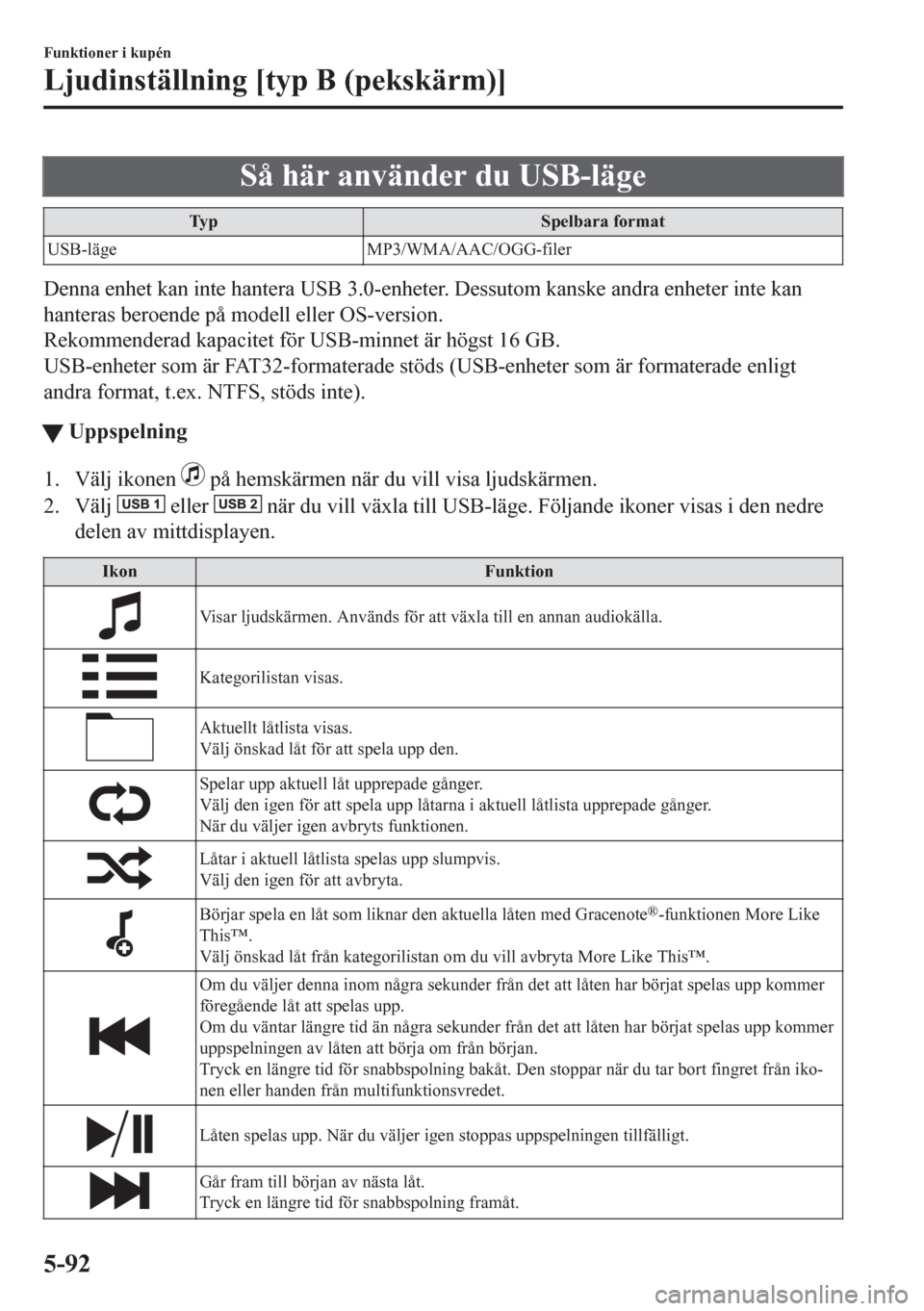
SΟΞ hΟΛr anvΟΛnder du USB-lΟΛge
Typ Spelbara format
USB-lΟΛge MP3/WMA/AAC/OGG-filer
Denna enhet kan inte hantera USB 3.0-enheter. Dessutom kanske andra enheter inte kan
hanteras beroende pΟΞ modell eller OS-version.
Rekommenderad kapacitet fΟΕr USB-minnet ΟΛr hΟΕgst 16 GB.
USB-enheter som ΟΛr FAT32-formaterade stΟΕds (USB-enheter som ΟΛr formaterade enligt
andra format, t.ex. NTFS, stΟΕds inte).
tUppspelning
1. VΟΛlj ikonen pΟΞ hemskΟΛrmen nΟΛr du vill visa ljudskΟΛrmen.
2. VΟΛlj
eller nΟΛr du vill vΟΛxla till USB-lΟΛge. FΟΕljande ikoner visas i den nedre
delen av mittdisplayen.
Ikon Funktion
Visar ljudskΟΛrmen. AnvΟΛnds fΟΕr att vΟΛxla till en annan audiokΟΛlla.
Kategorilistan visas.
Aktuellt lΟΞtlista visas.
VΟΛlj ΟΕnskad lΟΞt fΟΕr att spela upp den.
Spelar upp aktuell lΟΞt upprepade gΟΞnger.
VΟΛlj den igen fΟΕr att spela upp lΟΞtarna i aktuell lΟΞtlista upprepade gΟΞnger.
NΟΛr du vΟΛljer igen avbryts funktionen.
LΟΞtar i aktuell lΟΞtlista spelas upp slumpvis.
VΟΛlj den igen fΟΕr att avbryta.
BΟΕrjar spela en lΟΞt som liknar den aktuella lΟΞten med Gracenote¬°-funktionen More Like
Thisβ³Δ.
VΟΛlj ΟΕnskad lΟΞt frΟΞn kategorilistan om du vill avbryta More Like Thisβ³Δ.
Om du vΟΛljer denna inom nΟΞgra sekunder frΟΞn det att lΟΞten har bΟΕrjat spelas upp kommer
fΟΕregΟΞende lΟΞt att spelas upp.
Om du vΟΛntar lΟΛngre tid ΟΛn nΟΞgra sekunder frΟΞn det att lΟΞten har bΟΕrjat spelas upp kommer
uppspelningen av lΟΞten att bΟΕrja om frΟΞn bΟΕrjan.
Tryck en lΟΛngre tid fΟΕr snabbspolning bakΟΞt. Den stoppar nΟΛr du tar bort fingret frΟΞn iko-
nen eller handen frΟΞn multifunktionsvredet.
LΟΞten spelas upp. NΟΛr du vΟΛljer igen stoppas uppspelningen tillfΟΛlligt.
GΟΞr fram till bΟΕrjan av nΟΛsta lΟΞt.
Tryck en lΟΛngre tid fΟΕr snabbspolning framΟΞt.
Funktioner i kupΟ©n
LjudinstΟΛllning [typ B (pekskΟΛrm)]
5-92
Page 544 of 811
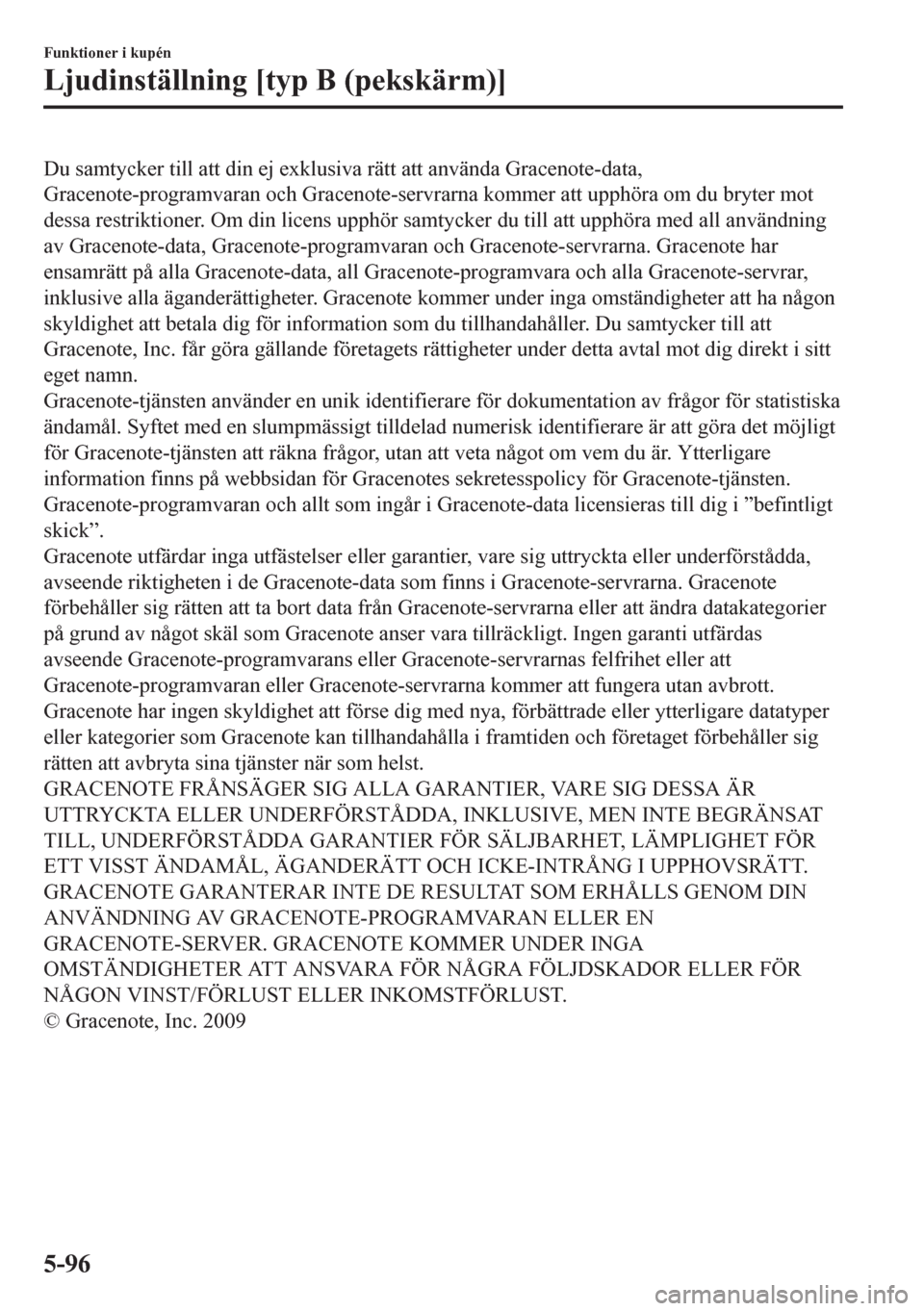
Du samtycker till att din ej exklusiva rΟΛtt att anvΟΛnda Gracenote-data,
Gracenote-programvaran och Gracenote-servrarna kommer att upphΟΕra om du bryter mot
dessa restriktioner. Om din licens upphΟΕr samtycker du till att upphΟΕra med all anvΟΛndning
av Gracenote-data, Gracenote-programvaran och Gracenote-servrarna. Gracenote har
ensamrΟΛtt pΟΞ alla Gracenote-data, all Gracenote-programvara och alla Gracenote-servrar,
inklusive alla ΟΛganderΟΛttigheter. Gracenote kommer under inga omstΟΛndigheter att ha nΟΞgon
skyldighet att betala dig fΟΕr information som du tillhandahΟΞller. Du samtycker till att
Gracenote, Inc. fΟΞr gΟΕra gΟΛllande fΟΕretagets rΟΛttigheter under detta avtal mot dig direkt i sitt
eget namn.
Gracenote-tjΟΛnsten anvΟΛnder en unik identifierare fΟΕr dokumentation av frΟΞgor fΟΕr statistiska
ΟΛndamΟΞl. Syftet med en slumpmΟΛssigt tilldelad numerisk identifierare ΟΛr att gΟΕra det mΟΕjligt
fΟΕr Gracenote-tjΟΛnsten att rΟΛkna frΟΞgor, utan att veta nΟΞgot om vem du ΟΛr. Ytterligare
information finns pΟΞ webbsidan fΟΕr Gracenotes sekretesspolicy fΟΕr Gracenote-tjΟΛnsten.
Gracenote-programvaran och allt som ingΟΞr i Gracenote-data licensieras till dig i βÄùbefintligt
skickβÄù.
Gracenote utfΟΛrdar inga utfΟΛstelser eller garantier, vare sig uttryckta eller underfΟΕrstΟΞdda,
avseende riktigheten i de Gracenote-data som finns i Gracenote-servrarna. Gracenote
fΟΕrbehΟΞller sig rΟΛtten att ta bort data frΟΞn Gracenote-servrarna eller att ΟΛndra datakategorier
pΟΞ grund av nΟΞgot skΟΛl som Gracenote anser vara tillrΟΛckligt. Ingen garanti utfΟΛrdas
avseende Gracenote-programvarans eller Gracenote-servrarnas felfrihet eller att
Gracenote-programvaran eller Gracenote-servrarna kommer att fungera utan avbrott.
Gracenote har ingen skyldighet att fΟΕrse dig med nya, fΟΕrbΟΛttrade eller ytterligare datatyper
eller kategorier som Gracenote kan tillhandahΟΞlla i framtiden och fΟΕretaget fΟΕrbehΟΞller sig
rΟΛtten att avbryta sina tjΟΛnster nΟΛr som helst.
GRACENOTE FRΟÖNSΟ³GER SIG ALLA GARANTIER, VARE SIG DESSA Ο³R
UTTRYCKTA ELLER UNDERFΟ•RSTΟÖDDA, INKLUSIVE, MEN INTE BEGRΟ³NSAT
TILL, UNDERFΟ•RSTΟÖDDA GARANTIER FΟ•R SΟ³LJBARHET, LΟ³MPLIGHET FΟ•R
ETT VISST Ο³NDAMΟÖL, Ο³GANDERΟ³TT OCH ICKE-INTRΟÖNG I UPPHOVSRΟ³TT.
GRACENOTE GARANTERAR INTE DE RESULTAT SOM ERHΟÖLLS GENOM DIN
ANVΟ³NDNING AV GRACENOTE-PROGRAMVARAN ELLER EN
GRACENOTE-SERVER. GRACENOTE KOMMER UNDER INGA
OMSTΟ³NDIGHETER ATT ANSVARA FΟ•R NΟÖGRA FΟ•LJDSKADOR ELLER FΟ•R
NΟÖGON VINST/FΟ•RLUST ELLER INKOMSTFΟ•RLUST.
© Gracenote, Inc. 2009
Funktioner i kupΟ©n
LjudinstΟΛllning [typ B (pekskΟΛrm)]
5-96
Page 546 of 811
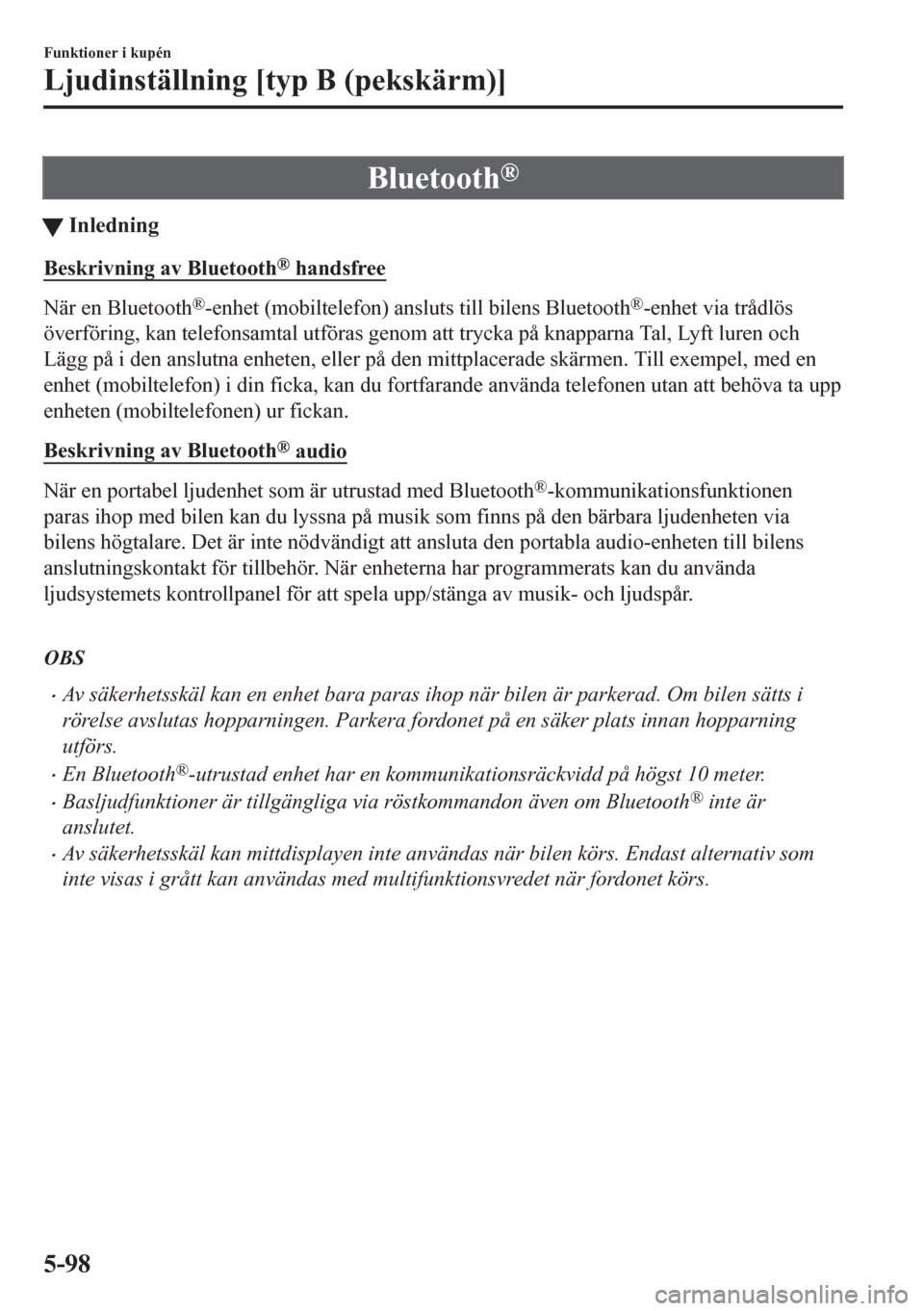
Bluetooth¬°
tInledning
Beskrivning av Bluetooth¬° handsfree
NΟΛr en Bluetooth¬°-enhet (mobiltelefon) ansluts till bilens Bluetooth¬°-enhet via trΟΞdlΟΕs
ΟΕverfΟΕring, kan telefonsamtal utfΟΕras genom att trycka pΟΞ knapparna Tal, Lyft luren och
LΟΛgg pΟΞ i den anslutna enheten, eller pΟΞ den mittplacerade skΟΛrmen. Till exempel, med en
enhet (mobiltelefon) i din ficka, kan du fortfarande anvΟΛnda telefonen utan att behΟΕva ta upp
enheten (mobiltelefonen) ur fickan.
Beskrivning av Bluetooth
¬° audio
NΟΛr en portabel ljudenhet som ΟΛr utrustad med Bluetooth¬°-kommunikationsfunktionen
paras ihop med bilen kan du lyssna pΟΞ musik som finns pΟΞ den bΟΛrbara ljudenheten via
bilens hΟΕgtalare. Det ΟΛr inte nΟΕdvΟΛndigt att ansluta den portabla audio-enheten till bilens
anslutningskontakt fΟΕr tillbehΟΕr. NΟΛr enheterna har programmerats kan du anvΟΛnda
ljudsystemets kontrollpanel fΟΕr att spela upp/stΟΛnga av musik- och ljudspΟΞr.
OBS
βÄΔAv sΟΛkerhetsskΟΛl kan en enhet bara paras ihop nΟΛr bilen ΟΛr parkerad. Om bilen sΟΛtts i
rΟΕrelse avslutas hopparningen. Parkera fordonet pΟΞ en sΟΛker plats innan hopparning
utfΟΕrs.
βÄΔEn Bluetooth¬°-utrustad enhet har en kommunikationsrΟΛckvidd pΟΞ hΟΕgst 10 meter.
βÄΔBasljudfunktioner ΟΛr tillgΟΛngliga via rΟΕstkommandon ΟΛven om Bluetooth¬° inte ΟΛr
anslutet.
βÄΔAv sΟΛkerhetsskΟΛl kan mittdisplayen inte anvΟΛndas nΟΛr bilen kΟΕrs. Endast alternativ som
inte visas i grΟΞtt kan anvΟΛndas med multifunktionsvredet nΟΛr fordonet kΟΕrs.
Funktioner i kupΟ©n
LjudinstΟΛllning [typ B (pekskΟΛrm)]
5-98